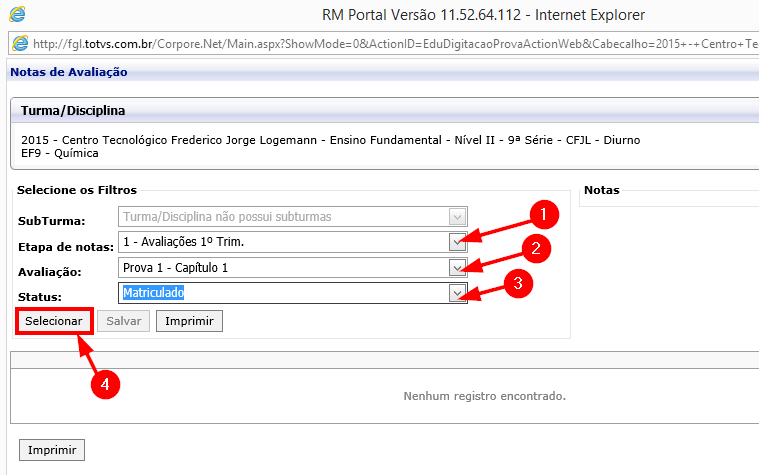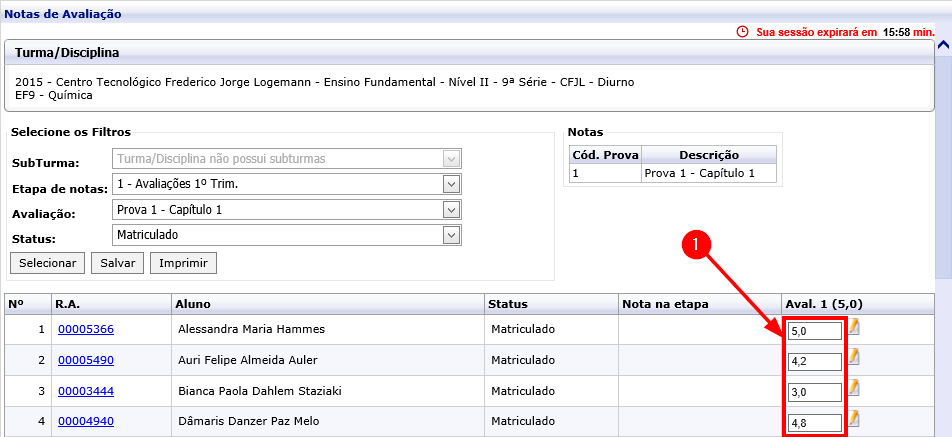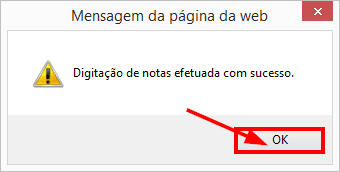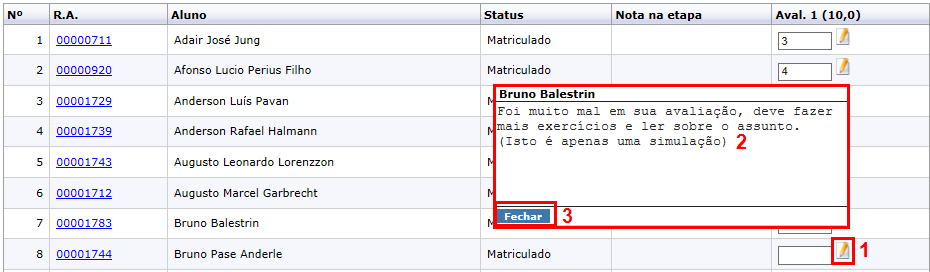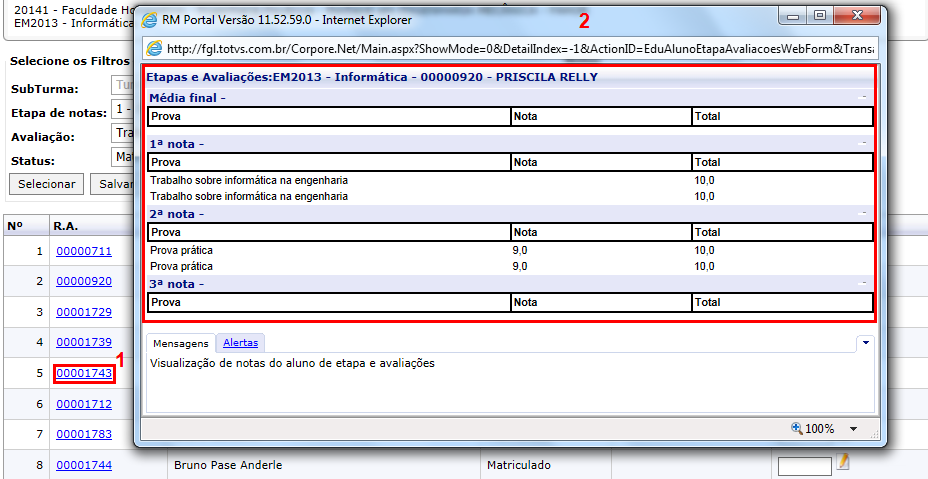Mudanças entre as edições de "Notas de avaliação do professor CFJL"
Ir para navegação
Ir para pesquisar
(→Manual) |
|||
| Linha 1: | Linha 1: | ||
O objetivo deste manual é demonstrar como lançar notas para as avaliações no portal acadêmico. | O objetivo deste manual é demonstrar como lançar notas para as avaliações no portal acadêmico. | ||
== Manual == | == Manual == | ||
| + | === Digitar notas dos alunos === | ||
:<big>'''1) '''</big> [[Acesso de professor ao portal CFJL| Acesse o portal]], clique na aba '''"Professor"''', clique no menu '''"Notas de avaliação"''',clique sobre o '''período letivo e turma''' e clique na '''Disciplina''': | :<big>'''1) '''</big> [[Acesso de professor ao portal CFJL| Acesse o portal]], clique na aba '''"Professor"''', clique no menu '''"Notas de avaliação"''',clique sobre o '''período letivo e turma''' e clique na '''Disciplina''': | ||
:'''Importante:''' Você precisa estar com os PopUps desbloqueados, [[Manuais de navegadores| clique aqui]] para saber como desbloquear. | :'''Importante:''' Você precisa estar com os PopUps desbloqueados, [[Manuais de navegadores| clique aqui]] para saber como desbloquear. | ||
Edição das 16h09min de 25 de março de 2015
O objetivo deste manual é demonstrar como lançar notas para as avaliações no portal acadêmico.
Manual
Digitar notas dos alunos
- 1) Acesse o portal, clique na aba "Professor", clique no menu "Notas de avaliação",clique sobre o período letivo e turma e clique na Disciplina:
- Importante: Você precisa estar com os PopUps desbloqueados, clique aqui para saber como desbloquear.
- 2) Na tela que abrir, escolha a "Etapa de notas", "Avaliação", "Status" (Matriculado) e clique em "Selecionar":
- Obs.: Se sua disciplina/turma tiver uma sub turma, selecione-a em "SubTurma". Se não tiver, esta opção estará bloqueada para edição para você.
- 3) Serão listados todos os alunos matriculados nesta disciplina. Em seguida, preencha com a nota do aluno (em relação ao peso da prova, em nosso caso, 5,0).
- Importante: Esse processo não pode levar mais que 20 minutos, pois o portal está configurado para se desconectar desta tela após 20 minutos.
Outras opções
Deixar comentários para cada aluno:
- 1) Clicando sobre o desenho de uma folha com um lápis, situado ao lado direito da nota de cada aluno, você pode deixar um comentário sobre ele/sua nota.